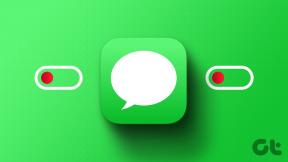Ako zmeniť tému Discord na počítači a mobile
Rôzne / / March 25, 2022
Po vytvorení účtu na Discord môžu používatelia zobraziť predvolené rozhranie, ktoré ponecháva dostatok priestoru na prispôsobenie. Takže si môžete prispôsobiť tému Discord, aby vyzerala ako jazzová na vašom mobile na počítači.

Pri zmene témy Discord si môžete vybrať medzi tromi témami; Svetlá, tmavá a synchronizácia s motívom vášho počítača. Tému môžete zmeniť aj na stolných počítačoch a mobilných zariadeniach. Tu je návod, ako to funguje.
Zmeňte tému Discord na počítači
S Discordom, ktorý sa vyvinul z PC hry, väčšina používateľov primárne využíva aplikáciu na svojich počítačoch, pretože je vhodná pri hraní hier a chatovaní s ostatnými hráčmi. Ak chcete zistiť, ako zmeniť tému Discord na počítači, prečítajte si kroky uvedené nižšie.
Krok 1: Kliknite na tlačidlo Štart, zadajte Nesúlad a stlačením klávesu Enter spustite Discord na vašom PC.
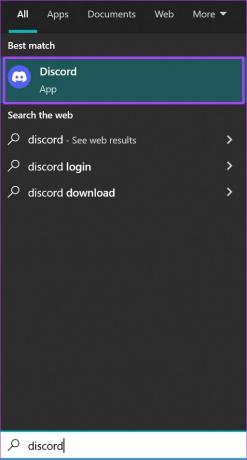
Krok 2: Kliknite na Používateľské nastavenia (ikona ozubeného kolieska) v ľavom dolnom rohu.

Krok 3: V novom okne prejdite zoznamom vľavo na položku Nastavenia aplikácie.

Krok 4: Kliknite na Vzhľad.

Krok 5: Prejdite na položku Téma a vyberte možnosť Tmavý, Svetlý alebo Synchronizovať s počítačom.

Keď vyberiete možnosť „Synchronizovať s počítačom“, zostane alebo sa zmení na základe témy a prispôsobení, ktoré vykonáte na počítači so systémom Windows alebo Mac.
Krok 6: Stlačením klávesu Esc na klávesnici alebo na stránke Nastavenia sa vrátite na hlavnú obrazovku Discordu a aplikujte zmeny.

Zmeňte tému Discord na iPhone
Môžete tiež zmeniť tému Discord na svojom iPhone. Avšak na rozdiel od PC, kde si používatelia môžu zvoliť použitie aplikácie tretej strany pre rôzne témy, to isté nie je dostupné na mobilnom zariadení. Nasledujúce kroky vás prevedú, ako zmeniť tému v Discord pre iPhone.
Krok 1: Spustite aplikáciu Discord na svojom iPhone.

Krok 2: Prejdite do spodnej časti stránky aplikácie a klepnite na svoj profilový obrázok v pravom dolnom rohu obrazovky.

Krok 3: Prechádzajte zoznamom možností, kým neuvidíte Nastavenia aplikácie.

Krok 4: Kliknite na tlačidlo Vzhľad.

Krok 5: Vyberte ľubovoľnú tému na stránke vzhľadu. Vaše možnosti zahŕňajú Svetlý, Tmavý a Automaticky (podľa systémových nastavení). Vaša voľba sa použije okamžite a môžete ju ukončiť a vrátiť sa na domovskú stránku.

Výber témy Automaticky (podľa systémových nastavení) synchronizuje tému Discord s nastavením vášho mobilného zariadenia.
Ak chcete zachovať rovnaký vzhľad aplikácie Discord na vašom PC a mobile, povoľte možnosť Synchronizovať cez klienta.
Zmeňte tému Discord v systéme Android
Rovnako ako v prípade telefónov iPhone nie je možné používať aplikácie tretích strán na rôzne možnosti motívov v systéme Android. Tu je postup, ako zmeniť Discord pre zariadenia s Androidom:
Krok 1: Spustite Discord z domovskej obrazovky Androidu.
Krok 2: Prejdite do spodnej časti stránky aplikácie a klepnutím na obrázok profilu zobrazte nastavenia.

Krok 3: Prechádzajte zoznamom možností, kým neuvidíte Nastavenia aplikácie.

Krok 4: Kliknite na tlačidlo Vzhľad.

Krok 5: Vyberte ľubovoľnú tému na stránke vzhľadu. Medzi vaše možnosti patrí Svetlá a Tmavá Vaša voľba sa použije okamžite a môžete ju ukončiť a vrátiť sa na domovskú stránku.

Môžete zmeniť tému Discord pomocou aplikácie tretej strany
Zatiaľ čo Discord ponúka obmedzené možnosti, pokiaľ ide o témy pre používateľské účty, existujú aplikácie tretích strán, ktoré poskytujú vzrušujúcejšie možnosti. Jednou z takýchto populárnych aplikácií tretích strán na úpravu tém Discord je BetterDiscord. Používanie aplikácie tretej strany na zmenu témy Discord je však obmedzené iba na počítače.
Spoločnosť Discord tiež uviedla na svojej webovej stránke a v interakcie s používateľmi že používanie BetterDiscord a iných aplikácií tretích strán je porušením jej Zmluvných podmienok. Hoci niekoľko používateľov Discordu údajne využilo BetterDiscord bez zákazov a BetterDiscord sám uvádza že používanie jej služieb nevyvoláva pozastavenie, omyl na strane opatrnosti by mohol byť bezpečnejší.
Oprava režimu Discord zaseknutej obrazovky
To je to, ako zmeniť tému na Discord pre stolné aj mobilné zariadenia. Tento proces je pomerne jednoduchý, aj keď rôzne možnosti tém nie sú také rozmanité, ako by ste očakávali. Ak práve prebieha zmena témy, aplikácia Discord zostane zaseknutý na celej obrazovke, existujú rôzne spôsoby, ako to opraviť.
Posledná aktualizácia 21. marca 2022
Vyššie uvedený článok môže obsahovať pridružené odkazy, ktoré pomáhajú podporovať Guiding Tech. Nemá to však vplyv na našu redakčnú integritu. Obsah zostáva nezaujatý a autentický.